-
Otvorite oba dokumenta koja želite da poredite.
-
Na kartici Prikaz, u grupi Prozor izaberite stavku Uporedni prikaz.
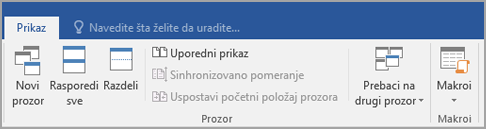
Napomene:
-
Da biste pomerali oba dokumenta istovremeno, kliknite na dugme Sinhrono pomeranje

Ako ne vidite dugme Sinhronizovano pomeranje, na kartici Prikaz u grupi Prozor kliknite na dugme Sinhronizovano pomeranje.
-
Da biste zatvorili uporedni prikaz, izaberite stavku Uporedni prikaz

Ako ne vidite dugme Uporedni prikaz, na kartici Prikaz izaberite grupu Prozor, a zatim kliknite na dugme Uporedni prikaz.
-
Takođe pogledajte
Informacije o tome kako da uporedite promene u više dokumenata potražite u odeljku Poređenje dokumenata.
Informacije o upoređivanje razlika u dokumentima potražite u odeljku Poređenje razlika u dokumentima pomoću opcije za poređenje verzija.










